Hur tar man bort kalender på iPhone och återställer dem?
iCal-appen på en iPhone är ett av de mest pålitliga verktygen för iOS-användare. Du kan använda appen för att skapa påminnelser för möten, födelsedagar, årsdagar och andra viktiga händelser i ditt liv. När du har ställt in en påminnelse för en händelse kommer appen automatiskt att meddela dig och du behöver inte missa några viktiga möten längre.
En av de stora fördelarna med att använda iCal-appen är att du enkelt kan anpassa kalenderhändelserna eller till och med ta bort dem om de har avbrutits. I den här artikeln kommer vi att diskutera steg-för-steg-guiden om hur du tar bort händelser på Calendar iPhone så att du kan hantera ditt dagliga schema mer bekvämt. Vi kommer också att prata om hur du återställer oavsiktligt raderade kalenderhändelser tillbaka till din iPhone.
Så låt oss sätta igång utan vidare.
- Del 1: Varför ska du ta bort kalenderhändelser från din iPhone?
- Del 2: Så här tar du bort kalender på iPhone
- Del 3: Hur man återställer raderade kalenderhändelser på iPhone
Del 1: Varför ska du ta bort kalenderhändelser från din iPhone?
Det finns många situationer när du vill ta bort händelser/påminnelser från appen Kalender. Om du till exempel blev inbjuden till en konferens som blev inställd, är det bättre att ta bort händelsen från din kalender.
På samma sätt, om du byter jobb, behöver du inte påminnelser för alla möten på ditt gamla kontor. I det här fallet kan du helt enkelt ta bort de gamla händelserna och ersätta dem med nya påminnelser för din nya arbetsplats.
En annan anledning till att du vill ta bort kalenderhändelser från din iPhone är onödig spam. När din Kalender-app synkroniseras med dina e-postmeddelanden skapar den automatiskt onödiga händelser och får appen att se helt oorganiserad ut. För att undvika sådana situationer är det alltid en bra strategi att rensa appen Kalender ofta genom att ta bort slumpmässiga händelser. `
Del 2: Så här tar du bort kalender på iPhone
Att redigera eller ta bort kalenderhändelser på en iPhone är ingen raketvetenskap. Så länge du har din enhet med dig tar det bara några sekunder att radera alla onödiga händelser från appen. Låt oss snabbt gå igenom steg-för-steg-proceduren för att ta bort Kalender på iPhone för att bli av med alla onödiga påminnelser.
Steg 1 – Starta Kalender-appen på din iPhone och välj den händelse som du vill ta bort. Du kan också använda sökfältet för att hitta en specifik händelse.
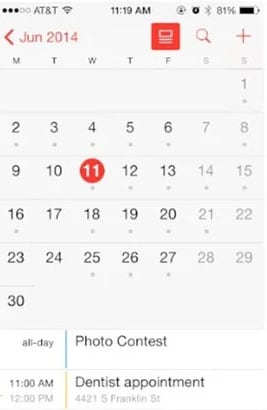
Steg 2 – När du har valt ett evenemang kommer du att uppmanas till dess ‘Detaljer’-sida. Klicka sedan på ‘Redigera’ i det övre högra hörnet.
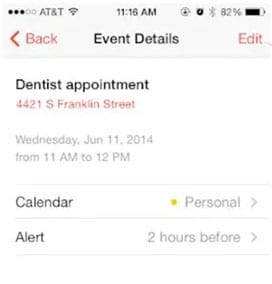
Steg 3 – Tryck på ‘Ta bort händelse’ längst ned på skärmen.
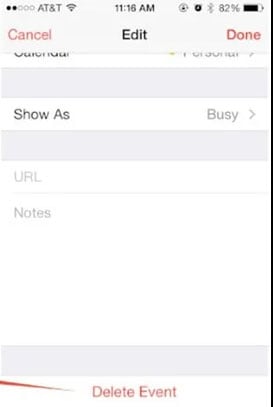
Steg 4 – Återigen, klicka på ‘Ta bort händelse’ för att bekräfta dina handlingar.
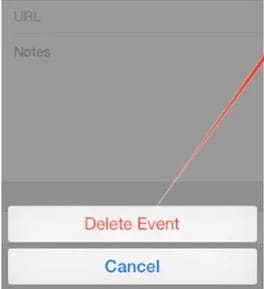
Det är allt; den valda händelsen kommer att tas bort från din Kalender-app permanent.
Del 3: Hur man återställer raderade kalenderhändelser på iPhone
Nu kommer det att finnas många tillfällen när du tar bort en kalenderhändelse bara för att ta reda på att den verkligen var viktig. Hur överraskande det än kan låta, är oavsiktlig radering en vanlig blunder som många människor gör när de rensar sin iPhones kalender. Den goda nyheten är att det finns sätt att återställa raderade kalenderhändelser på en iPhone. Här har vi satt ihop de två mest effektiva återställningslösningarna för att hämta förlorade kalenderpåminnelser.
Återställ kalenderhändelser från iCloud
Om du har aktiverat iCloud-säkerhetskopiering på din iPhone blir det lättare att få tillbaka de raderade kalenderhändelserna. Allt du behöver göra är att gå till iCloud.com och återställa de raderade påminnelserna från arkiven med ett enda klick. Följ dessa steg för att återställa kalenderhändelser på en iPhone med iCloud.

DrFoneTool – Dataåterställning (iOS)
Världens första iPhone och iPad dataåterställningsprogramvara
- Ge tre sätt att återställa iPhone-data.
- Skanna iOS-enheter för att återställa foton, videor, kontakter, meddelanden, anteckningar etc.
- Extrahera och förhandsgranska allt innehåll i iCloud/iTunes backup-filer.
- Återställ selektivt vad du vill ha från iCloud/iTunes-säkerhetskopia till din enhet eller dator.
- Kompatibel med de senaste iPhone-modellerna.
Steg 1 – Gå till iCloud.com och logga in med dina Apple ID-uppgifter.

Steg 2 – När du är på iCloud-startskärmen klickar du på ‘Inställningar’ för att komma igång.

Steg 3 – Under fliken ‘Avancerat’ klickar du på ‘Återställ kalender och påminnelser’.

Steg 4 – Klicka sedan på ‘Återställ’ bredvid arkivet innan kalenderhändelserna togs bort.

Återställ kalenderhändelser med DrFoneTool – iPhone Data Recovery (utan säkerhetskopiering)
Om du inte kunde hitta de specifika händelserna i säkerhetskopieringsfilen eller inte hade aktiverat iCloud-säkerhetskopiering i första hand, behöver du en dedikerad återställningsprogramvara för att hämta de förlorade kalenderhändelserna. DrFoneTool – iPhone Data Recovery är ett fullt fungerande återställningsverktyg som är utformat för att återställa förlorade filer från en iOS-enhet. Det spelar ingen roll om du förlorade händelserna av misstag eller raderade dem avsiktligt, DrFoneTool hjälper dig att få tillbaka dem utan krångel.
Med DrFoneTool kan du även återställa andra typer av raderade filer som bilder, videor, dokument, etc. Det stöder flera filformat, vilket innebär att du enkelt kan återställa alla dina förlorade data. DrFoneTool stöder alla iOS-versioner, inklusive den senaste iOS 14. Så även om du äger en iPhone 12 kommer du inte att tycka att det är svårt att hämta förlorade kalenderhändelser.
Följ dessa steg för att återställa raderade kalenderhändelser på iPhone med DrFoneTool – iPhone Data Recovery.
Steg 1 – Installera och starta programvaran på din PC. Anslut sedan din iPhone till datorn och klicka på ‘Dataåterställning’ för att komma igång.

Steg 2 – På nästa skärm, välj ‘Återställ från iOS’ från den vänstra menyraden. Markera sedan alternativet ‘Kalender och påminnelse’ och klicka på ‘Starta skanning’.

Steg 3 – DrFoneTool börjar skanna din enhet efter alla raderade kalenderpåminnelser.
Steg 4 – När skanningsprocessen är klar ser du en lista över alla förlorade påminnelser på skärmen. Välj nu de händelser som du vill hämta och klicka på ‘Återställ till dator’ för att spara dem på din PC. Du kan också trycka på ‘Återställ till enhet’ för att direkt återställa påminnelserna till din iPhone själv.

Slutsats
Så, det avslutar vår guide om hur man tar bort och återställer raderade kalenderhändelser på iPhone. Oavsett om din iPhones kalender ser helt rörig ut eller om du helt enkelt vill ta bort onödiga händelser, är det alltid en bra strategi att radera påminnelserna då och då. Och om du någon gång skulle radera viktiga kalenderhändelser kan du antingen använda iCloud eller DrFoneTool för att få tillbaka dem.
Senaste artiklarna

